电脑桌面程序图标电脑桌面程序图标的操作方法 什么方法才可以修改
发布时间:2017-07-04 14:06:16 浏览数:
今天给大家带来电脑桌面程序图标电脑桌面程序图标的操作方法,什么方法才可以修改,让您轻松解决问题。
在看见您电脑桌面上那些一成不变的图标的时候您是否会干到厌烦呢?通过一些简单的操作就可以改变您桌面上的图标。赶快学学怎么设置个性图标吧!换个绚丽图标,换个愉快心情!具体方法如下:
1首先选中您要改变的图标;
 2
2鼠标右键--选择“属性”;
 3
3下面这一步是文件夹和快捷方式在改变图标的时候唯一一个不同的地方,文件夹是在“自定义”选项卡中选择“更改图标”(如图左)。而快捷方式是在“快捷方式”选项卡中选择“更改图标”(如图右);
 4
4下面文件夹和快捷方式的步骤都是一样的。如果您想用电脑中自带的图标。您可以选择窗口中提供的图标。然后点击确认即可完成图标的更换。如果您想用自己的图片当图标,那么要点击“浏览”按钮;
 5
5在路径窗口中找到您事先准备好的图标图片。点击“打开”即可。另外需要注意的是您的照片要必须是ico格式的才可以做图标;
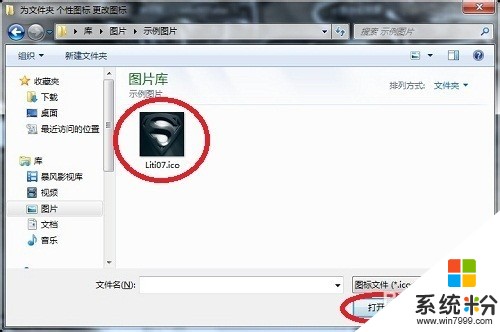 6
6一直点击“确认”即可完成更改图标。

以上就是电脑桌面程序图标电脑桌面程序图标的操作方法,什么方法才可以修改教程,希望本文中能帮您解决问题。